Behebung von Alarmen ohne Ton oder Textnachrichten auf Ihrem iPhone: Tipps zur Fehlerbehebung!
Veröffentlicht: 2023-05-18Kein Problem mit Ton- oder Textbenachrichtigungen auf dem iPhone kann Ihr Erlebnis beeinträchtigen. Möglicherweise verpassen Sie wichtige Benachrichtigungen oder reagieren nicht rechtzeitig auf wichtige Nachrichten. Wenn Sie auf Ihrem iPhone keine Textbenachrichtigungen erhalten, können Sie einige Einstellungen überprüfen und richtig konfigurieren. Das Problem kann aufgrund falscher Benachrichtigungseinstellungen , Toneinstellungen oder aufgrund der Verwendung des Telefons im „Bitte nicht stören“-Modus auftreten.
Was auch immer der Grund sein mag, wir sind hier, um Ihnen zu helfen!
Schnelle Lösung für die iPhone-Benachrichtigung, die nicht funktioniert:
|
Lesen Sie auch: So deaktivieren Sie Benachrichtigungen auf einem Android-Telefon
So beheben Sie, dass das iPhone keine Benachrichtigungen erhält
Es kann mehrere Gründe dafür geben, dass das iPhone keine Textbenachrichtigungen erhält. Diese Tipps und Tricks können Ihnen bei der Behebung des Problems helfen und Sie erhalten Textbenachrichtigungen auf Ihrem iPhone.
1. Starten Sie Ihr iPhone neu
Ein Neustart Ihres iPhones kann dabei helfen, verschiedene Softwareprobleme zu beheben. Nachdem Sie alle diese Optimierungen vorgenommen haben, wird empfohlen, Ihr iPhone neu zu starten, damit die neuen Einstellungen wirksam werden. Halten Sie die Ein-/Aus-Taste gedrückt, bis Sie den Ausschalt-Schieberegler sehen. Ziehen Sie den Schieberegler, um Ihr iPhone auszuschalten und neu zu starten, um zum Startbildschirm zurückzukehren. (Drücken Sie bei iPhones ohne Home-Taste gleichzeitig die Ein-/Aus-Taste und die Lautstärketaste.)
2. Verwenden des iPhone im „Bitte nicht stören“-Modus
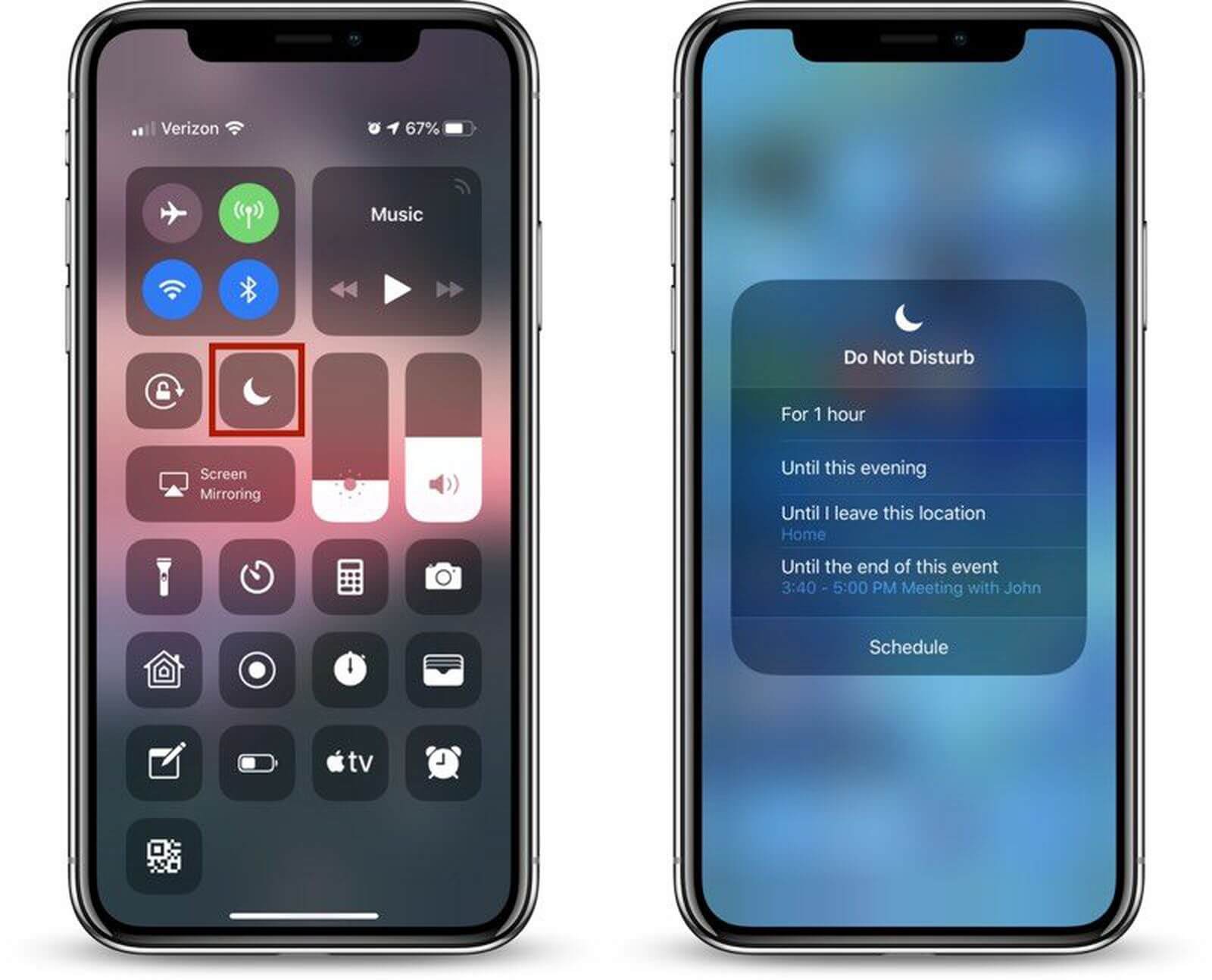
Wenn Sie Ihr iPhone im „Bitte nicht stören“-Modus verwenden, erhalten Sie möglicherweise keine Textbenachrichtigungen.
Schritt 1. Wischen Sie von der oberen rechten Ecke nach unten oder auf alten iPhones von unten nach oben, um auf das Kontrollzentrum zuzugreifen.
Schritt 2: Wenn das Halbmondsymbol hervorgehoben ist, können Sie darauf tippen, um die Einstellung „Nicht stören“ zu deaktivieren.
Schritt 3. Fordern Sie eine Testnachricht an und prüfen Sie, ob Sie die Benachrichtigung erhalten können.
3. Stellen Sie sicher, dass Benachrichtigungen zulässig sind
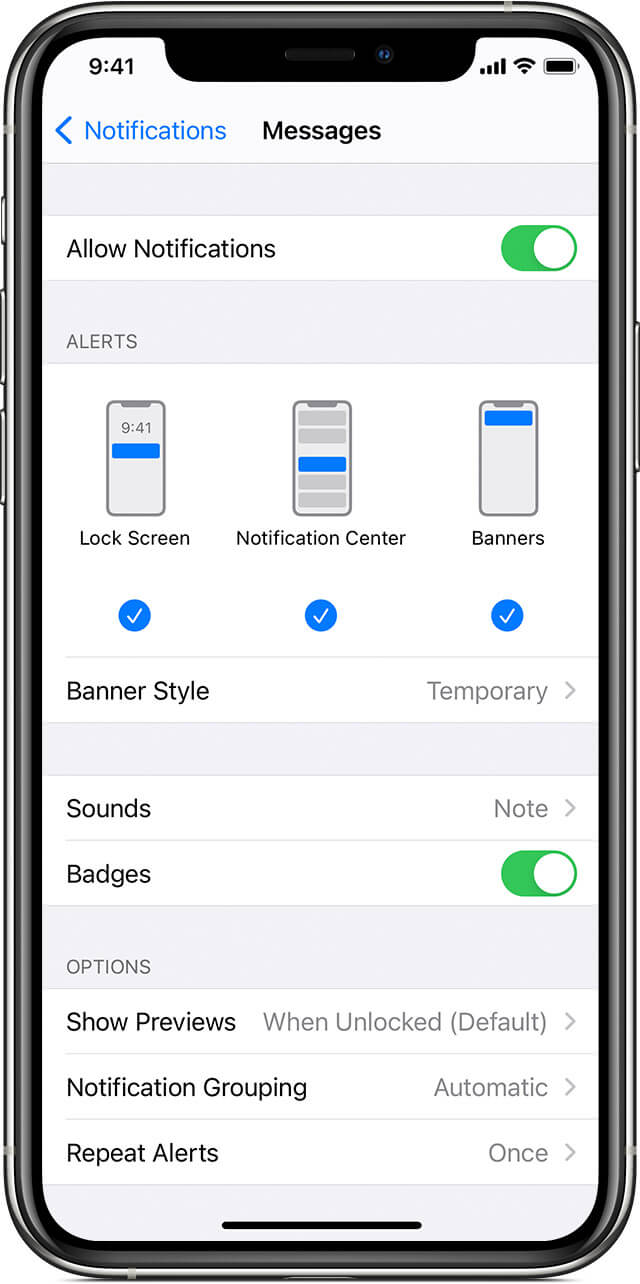
Wenn die Ton-, Banner- und Sperrbildschirmbenachrichtigungen deaktiviert sind, erhalten Sie möglicherweise keine Textbenachrichtigungen auf Ihrem iPhone. Sie können Benachrichtigungen für Textnachrichten auf der Seite mit den Benachrichtigungseinstellungen überprüfen und aktivieren.
Schritt 1. Tippen Sie auf Einstellungen, gehen Sie zum Abschnitt Benachrichtigungen und wählen Sie Nachrichten aus.
Schritt 2. Stellen Sie sicher, dass die Option „ Benachrichtigungen zulassen “ auf dieser Seite aktiviert ist.
Schritt 3. Überprüfen und aktivieren Sie außerdem die Banner- und Sperrbildschirm-Anzeigeeinstellungen.
4. Überprüfen Sie die Toneinstellungen
Überprüfen Sie die physische Taste auf der linken Seite, ob sie auf den Vibrationsmodus eingestellt ist oder ob der Ton stumm geschaltet ist. Verwenden Sie die Lautstärketaste, um alles hoch einzustellen. Stellen Sie sicher, dass der Schalter über den Lautstärkepegeln nicht auf den Orange-Modus eingestellt ist. Stellen Sie gleichzeitig sicher, dass der Absender nicht stummgeschaltet ist. Wischen Sie in der Konversation nach links und tippen Sie auf das Glockensymbol, um die Stummschaltung des Nachrichtenthreads aufzuheben und Benachrichtigungen zu erhalten.
5. Schalten Sie iMessage ein
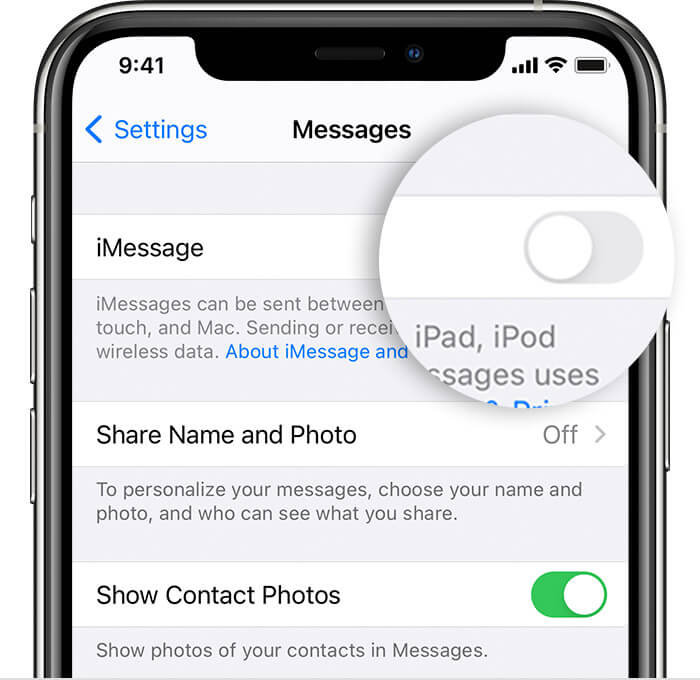
Die iMessage-Einstellung ist standardmäßig deaktiviert. Stellen Sie sicher, dass die iMessage-Option aktiviert ist, um Textnachrichten im Posteingang zu empfangen, ohne blockiert zu werden.
Schritt 1. Gehen Sie zur App „Einstellungen“.
Schritt 2. Wählen Sie „Nachrichten“ und schalten Sie die iMessage-Einstellung ein .

Lesen Sie auch: iMessage funktioniert nicht auf dem iPhone
6. Deaktivieren Sie die Nachrichtenfilterung
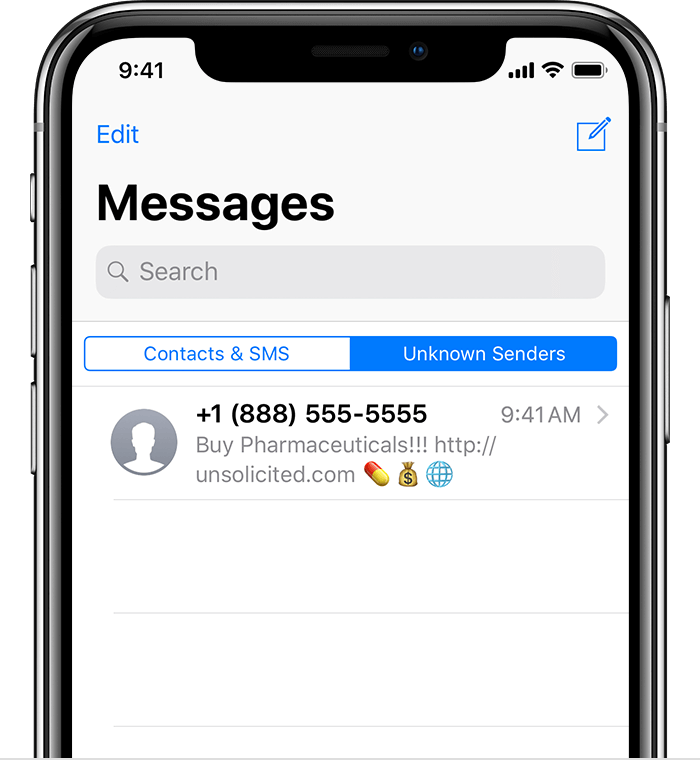
Die Nachrichten-App auf dem iPhone verfügt über Nachrichtenfiltereinstellungen. Wenn Textnachrichten auf dem iPhone nicht angezeigt werden, besteht die Möglichkeit, dass die Option „Unbekannte Absender filtern“ aktiviert ist, da unbekannte Absender oder Junk-Nachrichten herausgefiltert werden.
Schritt 1. Gehen Sie zur Nachrichten-App, tippen Sie auf „Einstellungen“ und wählen Sie die Option „Nachrichten“.
Schritt 2. Tippen Sie auf „ Unbekannte Absender filtern “, um diese Funktion zu deaktivieren.
Schritt 3. Fordern Sie eine Testnachricht von einem unbekannten Absender an und prüfen Sie, ob Sie eine Benachrichtigung erhalten.
7. iOS aktualisieren
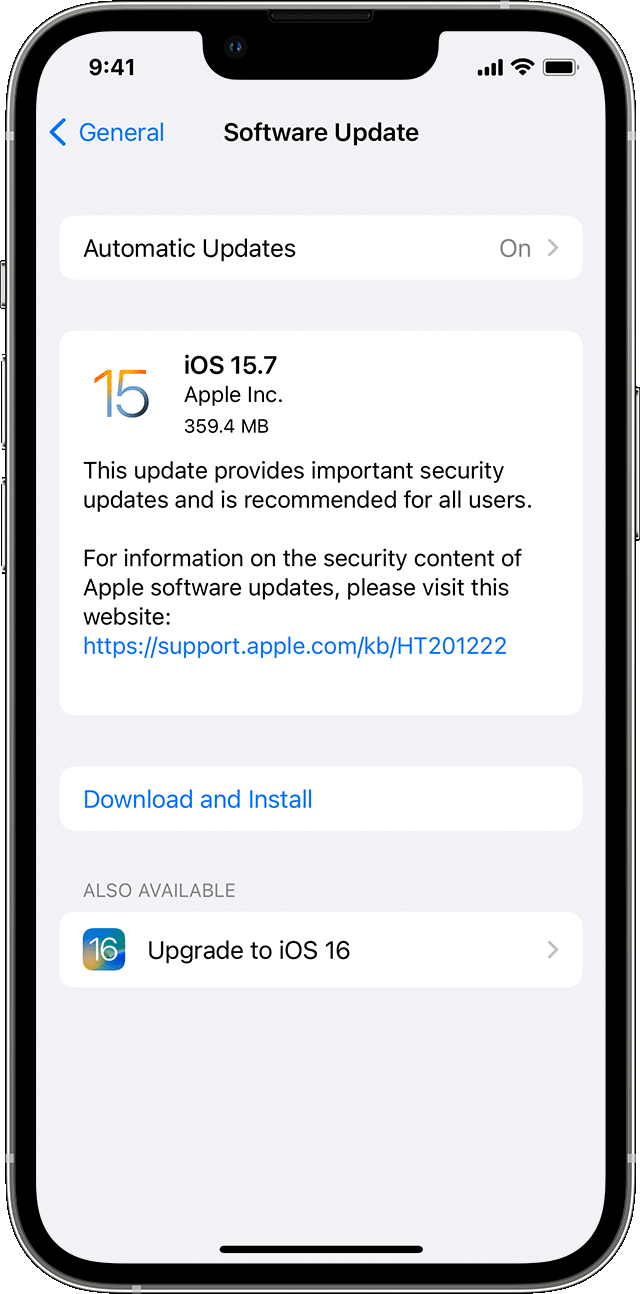
Wenn Aktualisierungen ausstehen, kann dieses Problem auftreten. Stellen Sie sicher, dass auf Ihrem iPhone die neueste Version von iOS ausgeführt wird und keine Updates ausstehen.
Schritt 1. Gehen Sie zu den Einstellungen, wählen Sie „Allgemein“ und tippen Sie auf die Option „ Software-Update “.
Schritt 2. Überprüfen Sie, ob Updates verfügbar sind.
Schritt 3. Wenn Sie gefunden werden, befolgen Sie die Anweisungen auf dem Bildschirm, um alle gefundenen Updates zu installieren.
8. Entsperren Sie den Absender
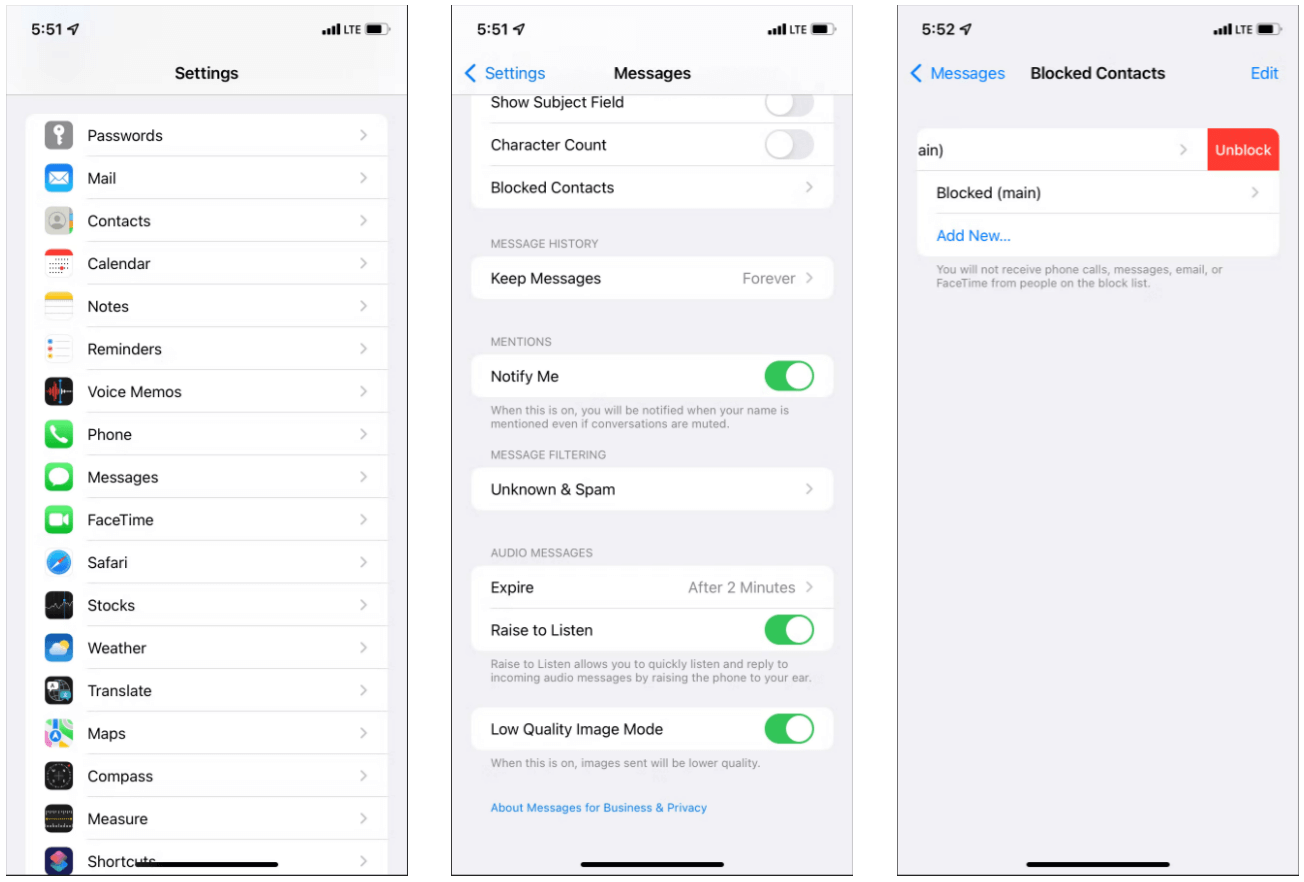
Wenn Sie Textnachrichten von einem blockierten Absender erhalten, werden die Textnachrichten nicht auf Ihrem iPhone angezeigt. Sie können blockierte Kontakte überprüfen und den Absender auf Ihrem iPhone entsperren , um SMS-Benachrichtigungen zu erhalten.
Schritt 1. Rufen Sie die App „Einstellungen“ auf und gehen Sie zum Abschnitt „Nachrichten“.
Schritt 2. Tippen Sie auf die Option „Blockierte Kontakte“ und prüfen Sie, ob die Nummer des Absenders dort aufgeführt ist.
Schritt 3. Wenn Sie es gefunden haben, tippen Sie auf die Option „Entsperren“, um mit dem Empfang von Benachrichtigungen zu beginnen.
9. Setzen Sie alle Einstellungen zurück
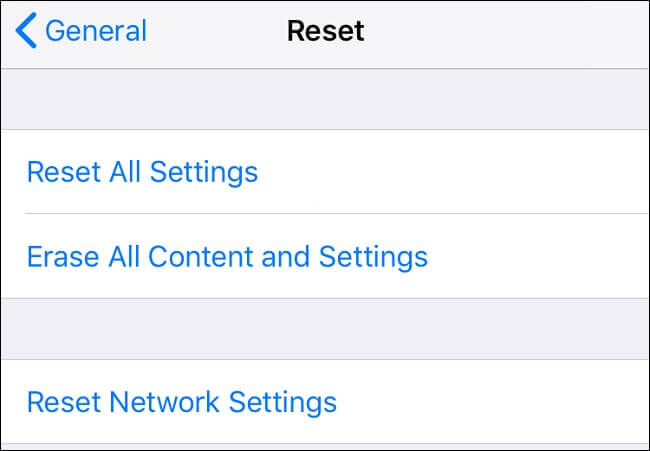
Wenn das Problem durch die Konfiguration aller oben genannten Einstellungen nicht behoben werden kann, können Sie alle Einstellungen auf Ihrem iPhone auf ihren Standardzustand zurücksetzen. Rufen Sie die App „Einstellungen“ auf, gehen Sie zu „Allgemein“, tippen Sie auf „Zurücksetzen“ und wählen Sie die Option „ Alle Einstellungen zurücksetzen “. Denken Sie daran, dass alle personalisierten Einstellungen auf die Standardeinstellungen zurückgesetzt werden. Ihre Daten und Medien bleiben intakt.
10. Stellen Sie sicher, dass die Nachrichten-App nicht geöffnet ist
Wenn die Nachrichten-App bereits auf Ihrem iPhone geöffnet ist, wird keine Benachrichtigung angezeigt. Stellen Sie sicher, dass die Nachrichten-App nicht geöffnet ist. Wenn die Anwendung geöffnet ist, beenden Sie sie und bitten Sie den Absender, eine Textnachricht zu senden. Sie sollten in der Lage sein, Textbenachrichtigungen auf Ihrem iPhone zu erhalten.
Textbenachrichtigungen erfolgreich auf dem iPhone erhalten?
Die oben genannten Tipps und Tricks zum Beheben, dass Textnachrichten nicht auf Ihrem iPhone angezeigt werden, sind die wichtigsten Überprüfungen, die Sie durchführen können, wenn Ihr iPhone keine Textbenachrichtigungen erhält. Lösung Nr. 8 hat mein Problem behoben, als mein iPhone mich nicht über Textnachrichten benachrichtigte. Diese Punkte basieren auf einer linearen und logischen Fehlerbehebung, um zu beheben, dass Textnachrichten nicht auf iPhones angezeigt werden. Nachdem Sie diese Schritte ausgeführt haben, erhalten Sie erfolgreich Nachrichten.
Teilen Sie uns mit, welche Methode für Sie funktioniert hat, um das Problem „Keine Ton- oder SMS-Benachrichtigungen“ auf Ihrem iOS-Gerät zu beheben. Teilen Sie Ihre Erfahrungen im Kommentarbereich unten!
Nächste Lektüre:
So zeigen Sie die Benachrichtigungsanzahl auf dem iPhone in iOS 16 an
So deaktivieren Sie Chrome-Benachrichtigungen unter Windows 10
So deaktivieren Sie OneDrive-Benachrichtigungen auf einem Windows-PC
